操作方法
一、外网环境
win和UOS之间的远程,可以用“向日葵”这个软件。
win上:百度上下载安装;UOS上:商店下载安装。
二、局域网-VNC和XRDP使用
步骤一:安装vnc
1.安装主程序和相关依赖包
sudo apt install x11vnc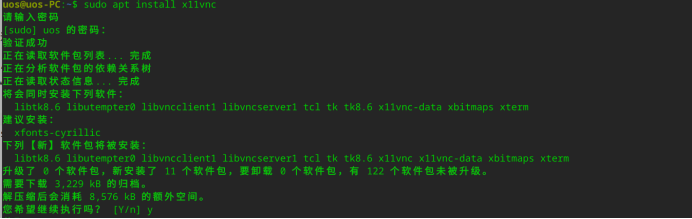
步骤二:运行x11vnc
初始化直接在命令行下运行x11vnc,初始化完成后按ctrl + c退出即可。
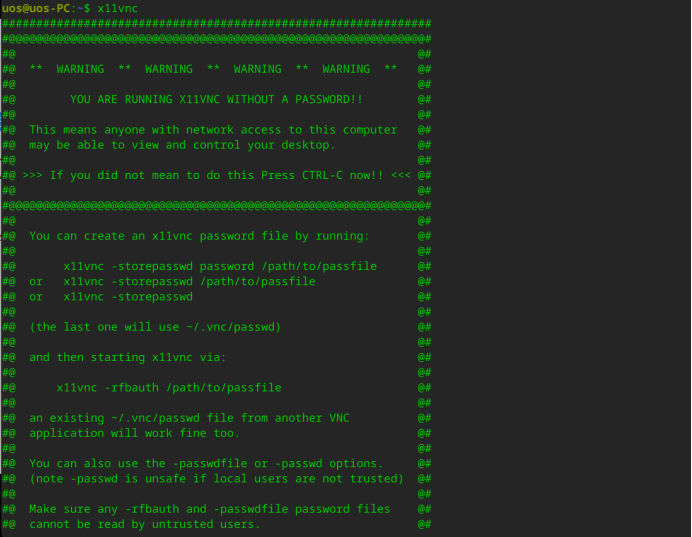
步骤三:编辑vnc服务启动文件
编辑vnc服务启动文件
sudo vim /usr/lib/systemd/system/x11vnc.service[Unit]
Description="x11vnc"
Requires=display-manager.service
After=display-manager.service
[Service]
ExecStart=/usr/bin/x11vnc -auth guess -loop -forever -safer -shared -ultrafilexfer -bg -o /var/log/x11vnc.log
ExecStop=/usr/bin/killall x11vnc
[Install]
WantedBy=multi-user.target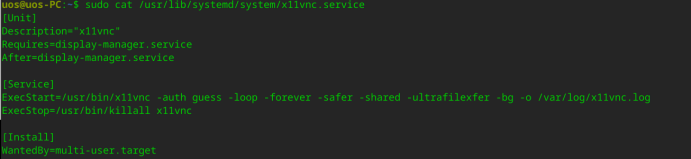
步骤四:修改xdrp配置
1)安装xrdp服务软件包
sudo apt install xrdp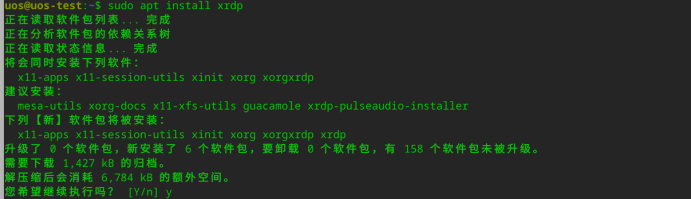
2)修改xdrp配置
sudo vim /etc/xrdp/xrdp.ini在最后一行添加如下内容:
exec dde3)重启xrdp服务
sudo systemctl restart xrdpsudo systemctl enable xrdp三、Windows远程连接UOS
用Windows自带的远程桌面连接工具连接UOS
步骤一:Windows中打开运行窗口
在windows系统系统按win+R键,并且输入mstsc
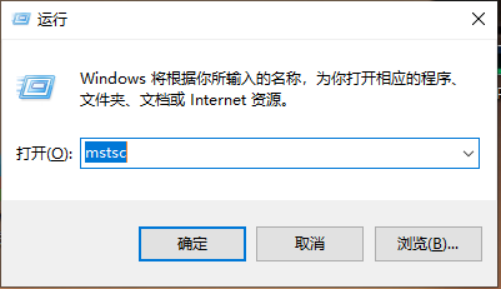
步骤二:输入UOS电脑的IP地址
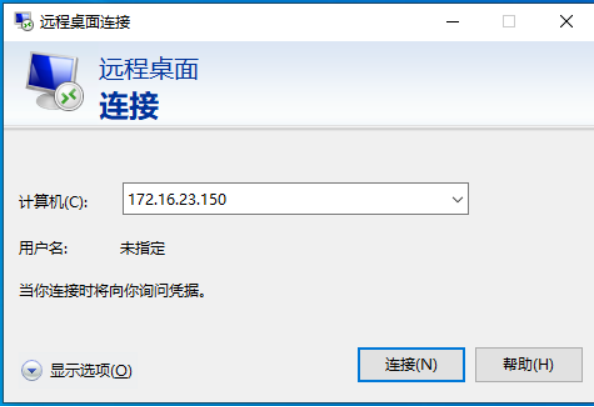
步骤三:远程连接UOS电脑
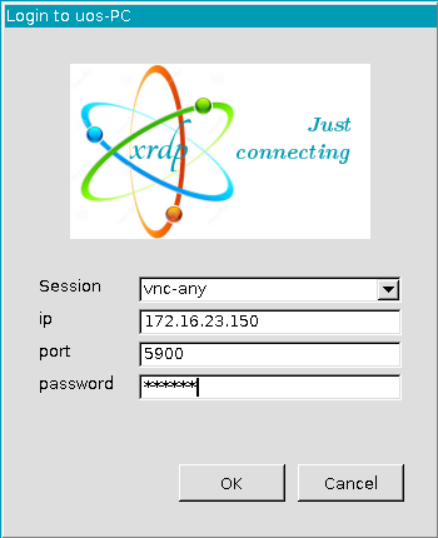
步骤四:连接成功
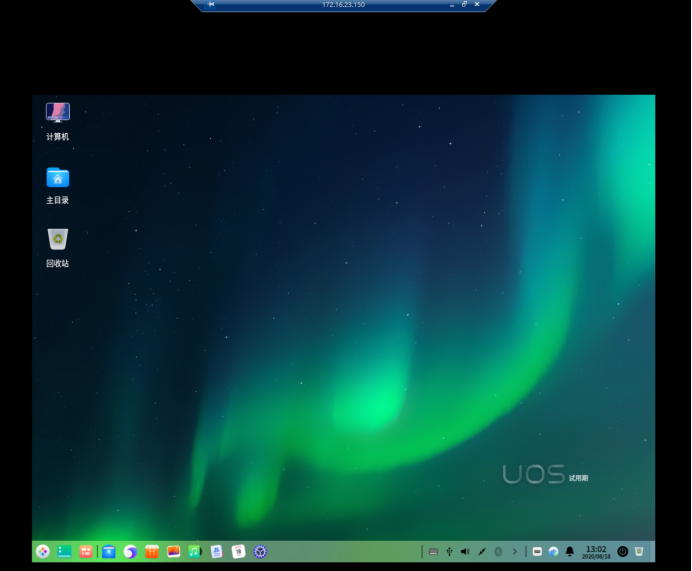
四、UOS远程连接UOS
步骤一:安装remmina程序
UOS电脑直接在应用商店里安装该软件即可
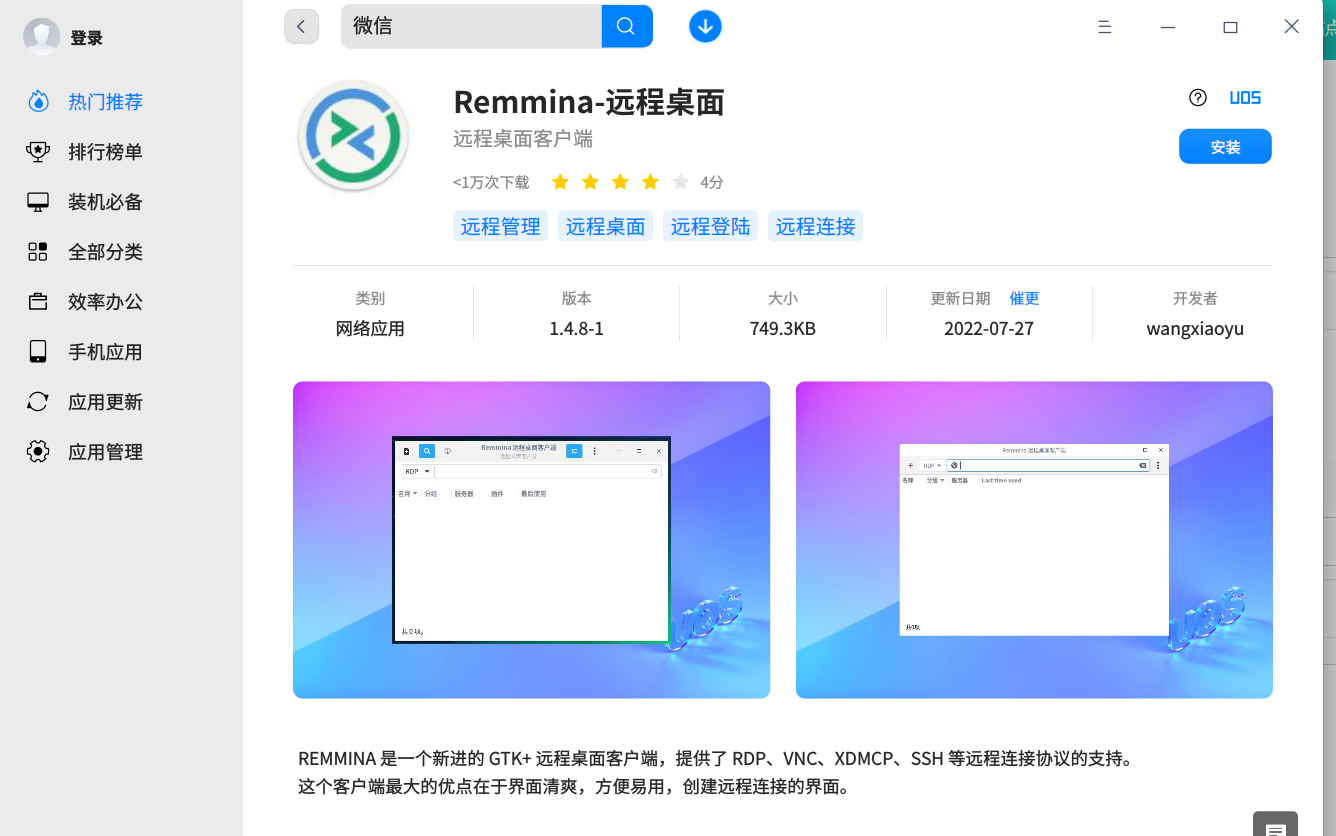
步骤二:运行remmina程序
在安装remmina的主机上,打开终端进入root用户,输入
remmina或者直接在UOS电脑的启动器中打开remmina软件。

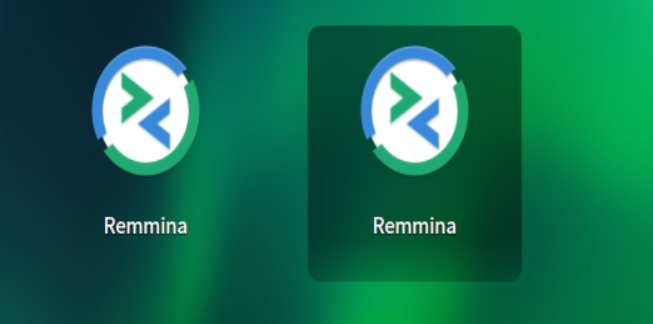
步骤三:打开remmina远程桌面客户端
回车后,出现如下图所示窗口
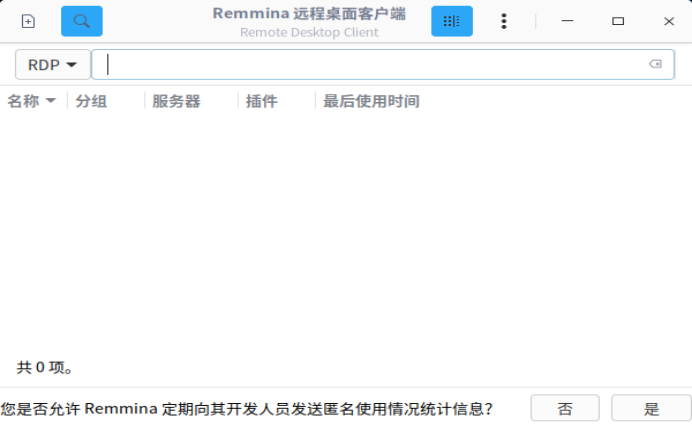
步骤四:输入远程电脑的连接信息
点击左上角的“+”,出现如下图所示窗口,输入远程主机IP地址和用户名、密码等信息,并点击连接;
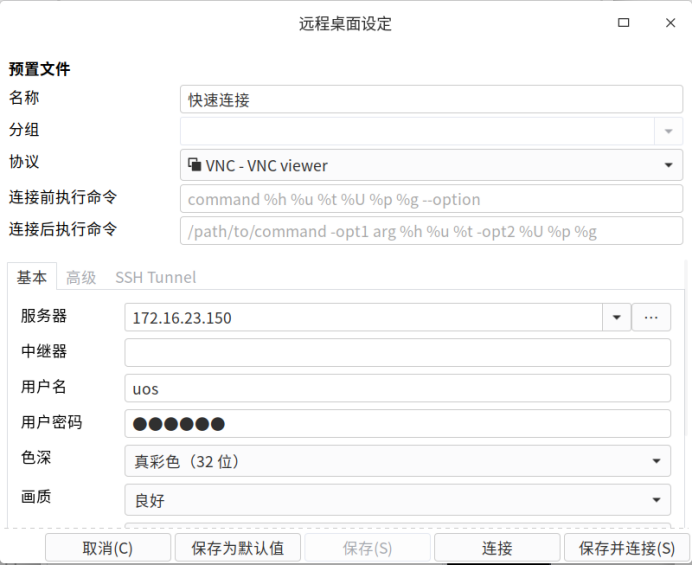
步骤五:远程连接成功
进入远程桌面,可以进行远程操作主机;
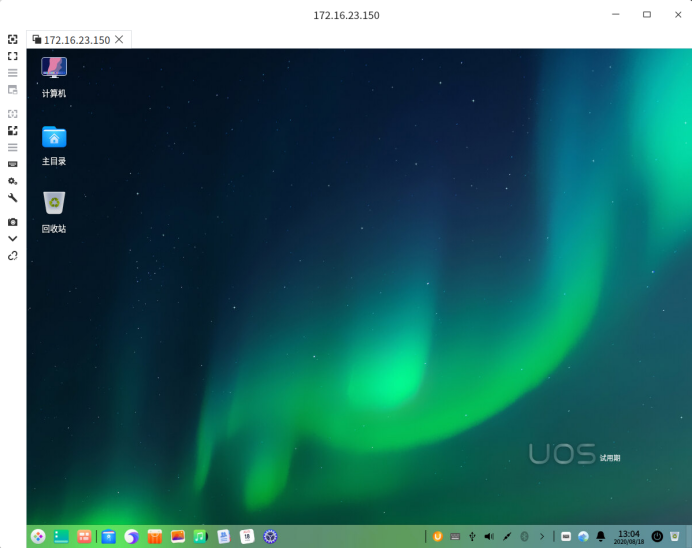
五、UOS远程连接windows
步骤一:安装remmina程序
UOS电脑直接在应用商店里安装该软件即可
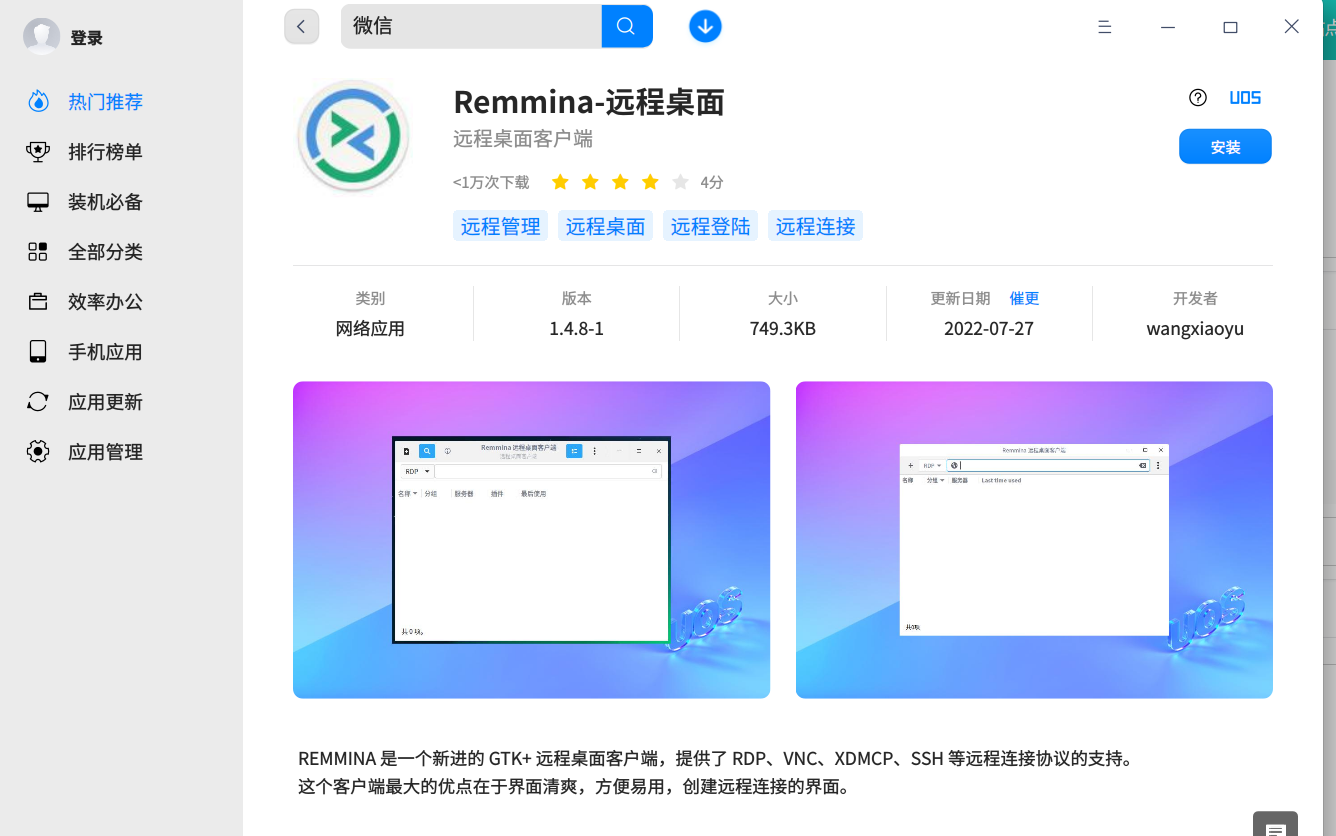
步骤二:运行remmina程序
在安装remmina的主机上,打开终端进入root用户,输入
remmina
或者在桌面找到remmina应用程序
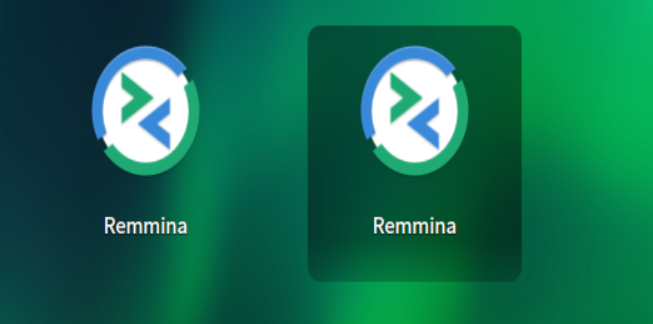
步骤三:打开remmina远程桌面客户端
回车后,出现如下图所示窗口
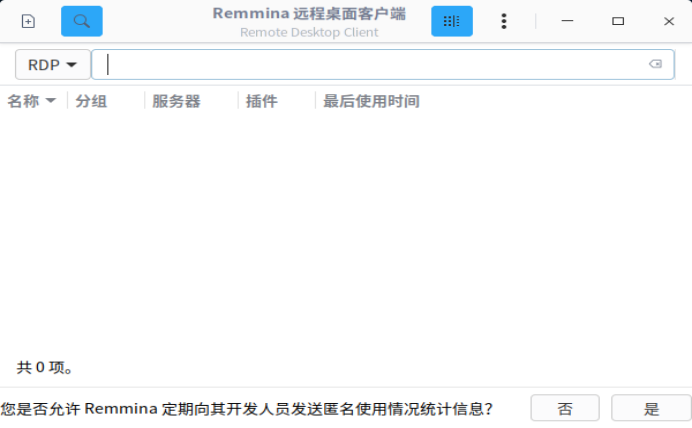
步骤四:输入远程电脑的连接信息
点击左上角的“+”,出现如下图所示窗口,输入远程主机IP地址、端口和用户名、密码等信息,并点击连接;
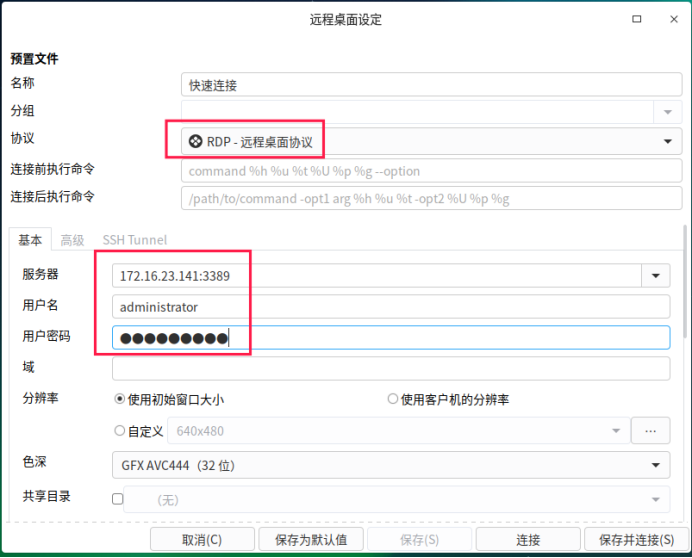
步骤五:远程连接成功
进入远程桌面,可以进行远程操作主机;
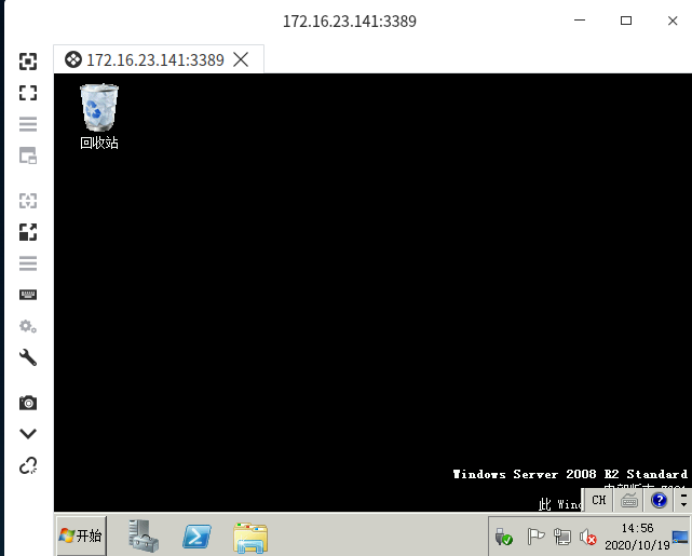
六、注意事项
1.配置/etc/xrdp/xrdp.ini文件时注意桌面环境,桌面环境是dde,所以,是增加
exec dde2.安装remmina时,注意有依赖包,如果在有网络的条件下建议用apt安装,
apt-get install org.remmina.remmina3.部分家庭版Windows不具备远程桌面服务端功能,此时无法远程到此类系统的机器上。
©统信软件技术有限公司。访问者可将本网站提供的内容或服务用于个人学习、研究或欣赏,以及其他非商业性或非盈利性用途,但同时应遵守著作权法及其他相关法律的规定,不得侵犯本网站及相关权利人的合法权利。除此以外,将本网站任何内容或服务进行转载,须备注:该文档出自【faq.uniontech.com】统信软件知识分享平台。否则统信软件将追究相关版权责任。


